Amazon Echo/Echo DotでApple Musicを再生する方法は?
2021年1月6日 更新
Amazon Echoは、Alexaに接続して音楽を再生したり、アラームやタイマーを設定したり、質問に答えたり、スマートホームデバイスをコントロールしたりできるフラッグシップスマートスピーカーです。それを使えば、あなたの音楽を音声でコントロールすることができます - Amazon Music、Apple Music、Spotify、Sirius XMなどから曲をストリーミング再生することができます。ここでは、Amazon EchoでApple Musicから音楽を再生する2つの方法を紹介します。
あなたがアクティブなApple Musicのサブスクリプションを持っている場合に提供される, あなたがしない場合, この ガイドを チェック .
オプション1:AlexaでAmazon EchoでApple Musicを再生する
Apple Musicに加入していて、Alexaを有効にしたAmazon Echoを持っていれば、スマートスピーカーでApple Musicの曲やアーティスト、プレイリストなどを再生したり、ライブラリのプレイリストを再生したりすることができます。
Amazon EchoでApple Musicを設定する方法。
- 1.iPhoneやiPadでAmazon Alexaアプリを起動します。
- 2.画面左上のメニューアイコンをタップします。
- 3.設定をタップします。
- 4.Alexa Preferences(アレクサの環境設定)の Music(音楽 )をタップします。
- 5. 新規サービスへのリンクを タップします。
- 6. Apple Musicを タップします。
- 7. 使用を有効にする 」をタップします。
- 画面の指示に従って、Apple IDでサインインします。

Apple Music を Echo デバイスにリンクしたら、"Alexa, play Reggae on Apple Music" や "Alexa, play Lana Del Ray on Apple Music" のようなことを言ってみましょう。
ただし、 Apple Music for Alexaは、オーストリア、オーストラリア、ブラジル、カナダ、フランス、ドイツ、インド、アイルランド、イタリア、日本、メキシコ、ニュージーランド、スペイン、イギリス、米国でのみご利用いただけます 。あなたが上記の国にいない場合は、AlexaでApple Musicを再生することはできません。
オプション2.Bluetooth経由でAmazon EchoでApple Musicを再生
Amazon EchoはBluetoothに対応しているので、人気のオーディオサービス(iTunesやGoogle Play Musicなど)をモバイルデバイス(スマホやタブレットなど)やパソコンからストリーミング再生することができます。次の手順では、Amazon Echoを使ってBluetooth経由でApple Musicを再生する方法を紹介します。
始める前に
-
-お使いのモバイルデバイスがEchoの範囲内にあることを確認してください。
1. "ペアリング"と言ってください。Alexaは、Echoがペアリングの準備ができたことを知らせます。
注:Bluetoothペアリングモードを終了するには、"Cancel"と言います。
2.モバイルデバイスでBluetooth設定メニューを開き、Echoを選択します。接続が成功したかどうかをAlexaが教えてくれます。
3. あなたのApple Musicがアクセス可能なあなたの音楽アプリケーションに移動し、それらの再生を開始します。
あなたは今、あなたのモバイルデバイスからAmazonのエコーにあなたのAppleの音楽を再生する準備ができています。
あなたがBluetoothオプションを選択した場合, あなたも、サブスクリプションなしでAmazon EchoでAppleの音楽を再生することができます. ちょうど Apple Musicのダウンローダー でMP3にAppleの音楽の曲/アルバム/プレイリストをダウンロード .以下の手順に従ってください。
1.Appleの音楽を選択します。
Ondesoft iTunes 変換を ダウンロード、インストール、起動すると、iTunesが自動的に起動します。Apple音楽の曲が自動的にインターフェイスに表示されます。関連するプレイリストカテゴリをクリックして、ファイルリストで変換したい音楽を選択します。1つ以上またはすべてを選択することができます。
2.出力形式を選択します。
ファイルを選択した後、メインウィンドウの下部にある出力形式を選択します。プロファイル設定は、選択した出力形式に応じて自動的に調整されます。また、独自のパラメータを設定することもできます。
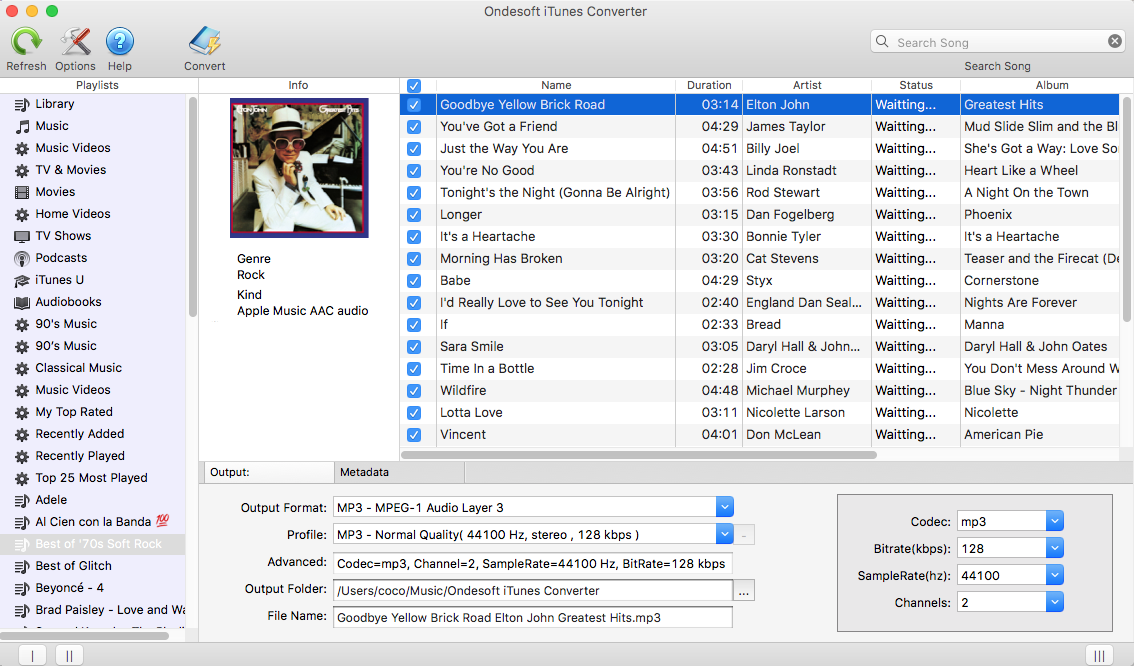
3.変換を開始
MP3に選択したApple Music M4Pの曲を変換を開始するために変換ボタンをクリックします。
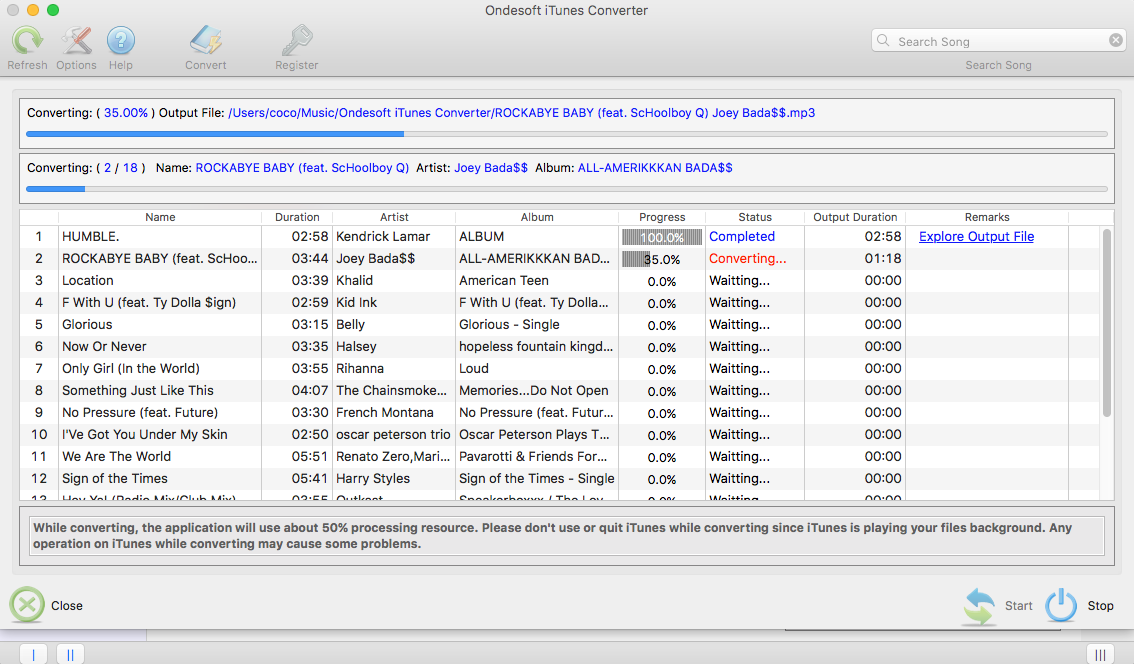
4.Bluetooth経由でEchoへのストリーム
お使いのパソコンでBluetoothが有効になっていることを確認します。 Amazon Alexaのページ にアクセスし、Amazonアカウントでサインインします。設定」に移動し、Echoデバイスの名前をクリックします。
Bluetoothを選択し、「新しいデバイスをペアリング」をクリックして、コンピュータとEchoをリンクします。
ペアリングするデバイスのリストに表示されたら、コンピュータを選択します。そして、[許可]をクリックします。
今、あなたは、iTunes、Windows Media Player、またはコンピュータ上の他のオーディオプログラムからダウンロードしたMP3 Apple Musicの曲を再生し、あなたのエコーを通してパイプされた音を聞くことができます。
Apple Musicコンバータの無料試用版では、3分間各曲を変換することができますが、この制限を削除するには、ライセンスを購入してください。
あなたは Spotifyの音楽をMP3に変換し たい場合は、 Ondesoft Spotify Music converterを 試してみてください。
Sidebar
関連記事
Apple Musicのヒント
More >>- Workout Motivation Music MP3 無料ダウンロード
- AndroidでApple Musicを着信音として設定する
- iPhoneでApple Musicを着信音に設定する
- Apple Music対応デバイス
- GoogleピクセルでAppleの音楽を再生する
- モトG7でAppleの音楽を再生する
- サムスンのギャラクシーでAppleの音楽を再生します。
- Fitbit IonicでAppleの音楽を再生する
- Serato DJでApple Musicを使う
- iTunesなしでApple Musicを再生する
- Apple Musicのプランを変更する
- ダウンロード Apple Music Antidoteプレイリストをmp3に
- iPhoneでApple Musicをダウンロードしない修正
- Apple MusicのDRMとどのようにDRMを削除する方法とは何ですか?
- Android TVでApple Music
- iPhone 4でApple Musicの曲を再生する
- Apple、「Apple Music」サービスのWeb版を提供開始
- MP3にApple Music M4Pを変換する
- MacでApple MusicをMP3に変換する
- SDカードでApple Musicをダウンロード
- Apple MusicからMP3にDrake More Lifeをダウンロード
- 解決しました。Apple Musicを無料で入手する3つの方法
- Apple Musicの購読をキャンセルする
- iTunesなしでApple Musicを聴く
- お金を払わずにApple Musicを聴く
- サブスクリプションなしでAmazon EchoでApple Musicを再生
- Amazon EchoでApple Musicを再生
- Amazon Fire 7タブレットでApple Musicをストリーミング
- サブスクリプションなしでFire TVでApple Musicを再生
- Android TVでApple Musicを再生する
- Fire TVでApple Musicを再生する
- MP3プレーヤーでApple Musicを再生する
- 解決しました。サブスクリプションなしでSonosでApple Musicを再生
- SoundTouchでApple Musicを再生
- Apple Musicアプリを使わずにAndroidでApple Musicの曲を再生する
- Mac上でAppleの音楽DRMを削除
- Amazon Fire TV Stick 4KでApple Musicをストリーミング配信
- Google HomeでApple Musicを再生
- Apple MusicのプレイリストをSpotifyに転送
- Google Play MusicでApple Musicの曲をアップロードしてストリーミングする
- AndroidでApple Musicを再生する
- Amazon端末のApple Music
- 無料でApple MusicをRokuにストリーミング
- サムスンのスマートテレビでApple Music
- テレビでApple Musicを再生
- Xbox OneでApple Musicをプレイ
- 着信音としてApple Musicの曲を設定する
- 車内でApple Musicを楽しむ
- AndroidタブレットでApple Musicの曲を再生する
- iPod nanoでApple Musicの曲を再生
- iPod shuffleでApple Musicの曲を再生
- iPod classicでApple Musicの曲を再生
- SAMSUNGギャラクシータブでApple Musicの曲を再生する
- ダウンロードせずにPS4でApple Musicをストリーミング
- Apple Musicの曲をUSBフラッシュドライブに転送する
- Apple MusicをPlayStation®で
- Chromebookでリンゴの音楽を再生する
- PCでApple Musicを聴く3つの方法
- WindowsでMP3にApple Musicを変換する
- マイクロソフトのLumiaでAppleの音楽を再生します。
- Apple MusicをSanDisk Clip Jamで再生
- Windowsの携帯電話でAppleの音楽を再生する
- Apple Music Converter for Windows
- Apple Music、同じアルバムの異なるバージョンをグループ化
- ダウンロードアルバム「Black Habits」をmp3に Apple Musicから
- ダウンロード Apple Music Replay 2020プレイリストをmp3に
- ダウンロード Apple Music Playlist Agenda to mp3
- ダウンロード Naomi Campbell's Apple Music Playlist to mp3
- ガーミンのスマートウォッチでApple Musicを再生
- ダウンロード アルバム YHLQMDLG mp3 に Apple Music から
- ジーニアスの動画シリーズをApple MusicからMP4に変換する
- レディーガガの愚かな愛のミュージックビデオをmp4に変換する
- iTunesのムービー、テレビ番組やミュージックビデオからオーディオを抽出します。
- Apple MusicからMP4にジャスティン・ビーバーのミュージックビデオの習慣を変換する
- Amazon EchoでApple Musicを再生するためにAlexaに依頼する
- ダウンロード ハルベリー Apple 音楽プレイリストをmp3に
- ダウンロード Lady Gaga Apple 音楽プレイリストをmp3に
- ジャスティン・ビーバーのミュージックビデオをApple MusicからMP4に曲「利用可能」に変換する
- 退会後もApple Musicの曲をキープ
- djayでApple Musicを使用する
- VirtualDJにApple Musicを追加
- CamtasiaでApple Musicを使う
- TomTomTom Spark 3でApple Musicを再生する
- FLAC形式でApple Musicをダウンロード
- M4AにM4Pを変換








